ホームページ >コンピューターのチュートリアル >ブラウザ >360 ブラウザで高速ブラウジング モードを有効にする方法
360 ブラウザで高速ブラウジング モードを有効にする方法
- PHPz転載
- 2024-01-31 15:00:061258ブラウズ
360 ブラウザで高速ブラウジング モードを有効にする方法? 360 ブラウザを使用すると、複数の Web ページを開いて閲覧することになります。各 Web ページのコンテンツは異なります。ユーザーはそれに応じて実行できます。 360 ブラウザで高速ブラウジング モードをオンにするには、どうすればよいでしょうか?よく分からない方も多いと思いますが、このウェブサイトの編集者がお届けする最新の 360 ブラウザ スピード モード操作チュートリアル をお届けします。 
360 ブラウザでスピード モードをすばやく有効にする操作チュートリアル
php エディター Youzi が、スピード ブラウジング モードを有効にするための 360 ブラウザの簡単な紹介を提供します。 360 ブラウザの超高速ブラウジング モードは、Web ページの読み込み速度を効果的に向上させ、ブラウジング エクスペリエンスを最適化します。ブラウザの右上隅にある「三本の横線」ボタンをクリックし、「設定」を選択し、「全般」タブで「エクストリーム スピード モード」を見つけ、「エクストリーム スピード モードを有効にする」にチェックを入れるだけです。それをオン。オンにすると、ブラウザーは Web ページの読み込み方法を自動的に最適化し、不必要なリソースの読み込みを減らし、Web ページの読み込みを高速化します。
360 セキュア ブラウザで任意のページを開きます。 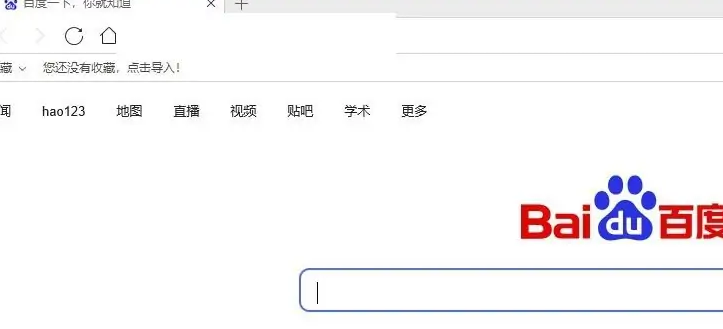
2. アドレス バーの右側にあるアイコンをクリックします
次に、アドレス バーの右側にあるブラウザのロゴ アイコンをクリックします。 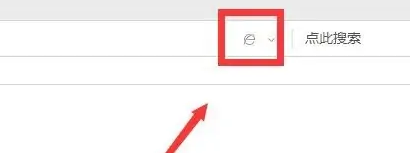
3. 「Extreme Speed Mode」をクリックして切り替えます
ポップアップメニューの「Extreme Speed Mode」をクリックします。 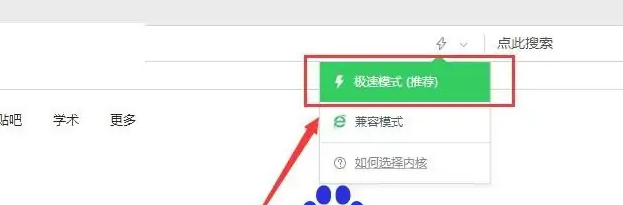
以上が360 ブラウザで高速ブラウジング モードを有効にする方法の詳細内容です。詳細については、PHP 中国語 Web サイトの他の関連記事を参照してください。

